Win11无线网卡找不到了怎么办?今日为你们带来的文章是关于Win11无线网卡找不到的解决方法,还有不清楚小伙伴和小编一起去学习一下吧。
方法一:
1、首先点击下方的设置,然后进入控制面板点击“网络和Internet”以及“网络连接”。
2、进入之后就可以查看无线网卡是否进行了禁用。

3、然后选择无线网卡,右击并点击“启用”即可。
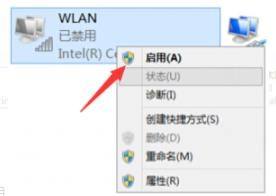
方法二:
1、还是先进入设置选项,进入控制面板,查看网络和Internet的网络连接中是否有显示,没有的话就说明没有安装无线网卡驱动。
2、你可以下载一个驱动精灵,然后打开软件自动检测需要安装的驱动程序即可。
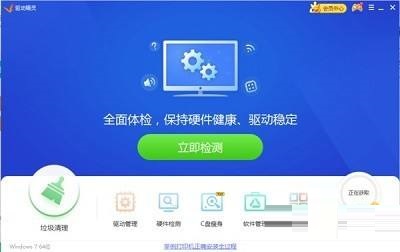
以上就是小编给大家带来的Win11无线网卡找不到了怎么办的全部内容,希望能够帮助到大家哦。